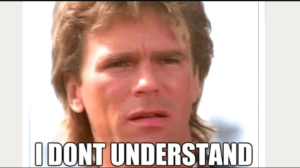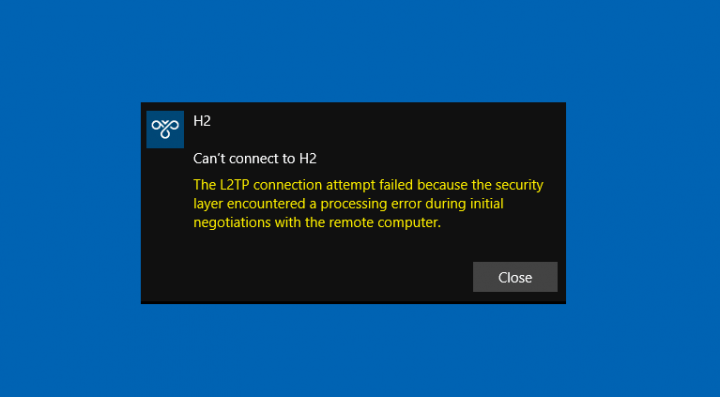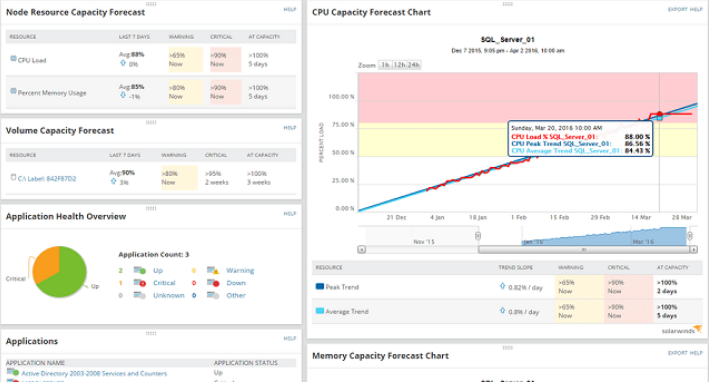Vartotojo vadovas „Minecraft LAN“ žaidimų trikčių šalinimui
Ar norite išspręsti „Minecraft“ LAN žaidimų problemas? Jei taip, esate tinkamoje vietoje. „Minecraft“ yra nuostabus žaidimas, kurį galima žaisti vietiniame tinkle per draugus, tačiau nesmagu po to, kai pusę laiko turite praleisti šalindami ryšio problemas. Pažvelkime, kaip patikrinti ir išspręsti „Minecraft LAN“ žaidimo problemas.
Patikrinkite bendrąsias „Minecraft“ LAN žaidimų problemas
Ypač dėkojame už populiarumą ir daugybę tėvų, kurie su juo kovoja dėl savo vaikų. Be to, mes gauname daug el. Laiškų apie Minecraft nei bet kuris kitas žaidimas. Na, mes parašėme šį straipsnį, pabrėždami, kad pasauliečiams padedame akimirksniu patikrinti, ką jie nori padaryti, kad sumažintų savo konkrečias problemas.
Be to, yra didžiausia tikimybė, kad per „Minecraft“ žaidimo dienas tikriausiai susidursite su daugeliu klausimų. Taigi nepakenks perskaityti iš viršaus į apačią, taip pat pažymėti šį vadovą būsimam trikčių šalinimui.
Gali būti, kad jums reikia ne išplėstinės trikčių šalinimo pagalbos, o tik tiesioginės apžvalgos, kaip viską paruošti ir vykdyti.
„Minecraft“ LAN žaidimo problemos -> Negaliu peržiūrėti „Minecraft“ žaidimo LAN
Tai yra didžiausia problema, su kuria susiduria žmonės, nustatydami „Minecraft“ savo vietiniame tinkle (LAN). Visiems yra įdiegta „Minecraft“, tačiau daugelis žaidėjų negali peržiūrėti prieglobos grotuvo, kad galėtų prisijungti.

Patikrinkime keletą dažniausiai pasitaikančių šios problemos priežasčių, atlikdami atitinkamą pataisymą.
Ugniasienė blokuoja „Java“
Ši problema kyla dėl painiavos, kas vyksta užkulisiuose per „Windows“ užkardą. Jei „Windows“ prašo leidimo ją paleisti, jūs tikitės, kad ji paprašys leidimo „Minecraft“, tiesa? Be to, „Minecraft“ iš tikrųjų yra „Java“ failas. Tačiau „Java“ programa paleidžia tą failą. Taigi, kai ateis laikas „Minecraft“ prisijungti prie tinklo, užkardos raginimas nėra skirtas Minecraft bet tai skirta Java.
Kai kurie žmonės peržiūri saugos įspėjimą, „Java“ ir paliečia „Atšaukti“. Klausimas dar labiau apsunkinamas, jei turite svečio kompiuterį arba asmeninį kompiuterį, kurį naudoja jūsų vaikas. Tik ne administracinės prieigos atveju tas asmuo gali bandyti įgalinti prieigą, bet negali arba tiesiog paspausti atšaukti.
100. disko naudojimas
Tikimės, kad šios problemos sprendimas yra gana paprastas arba lengvas. Kai tik turite prieigą prie kompiuterio.
„plex“ priedai
1 žingsnis:
Tiesiog pereikite į Valdymo skydas> Sistema ir sauga> „Windows“ užkarda (arba tiesiog įveskite užkardą „Start Menu“ paieškos laukelyje).
2 žingsnis:
Ugniasienės valdymo skydelyje pasirinkite Leisti programą ar funkciją per „Windows“ užkardą.
3 žingsnis:
Palieskite viršutiniame dešiniajame kampe esančią piktogramą Keisti nustatymus, norėdami pasakyti „Windows“, kad norite atlikti administravimo pakeitimus, tada eikite žemyn ieškoti javaw.exe užkardos įrašų sąraše. „Java“ modelis, kurį naudoja jūsų „Minecraft“ kopija, turi turėti Privatus stulpelis pažymėtas. Tačiau kai kurie žmonės turės tik vieną įrašą, gali būti, kad turėsite du įrašus. (Jei turite daugiau nei vieną modelį javaw.exe išvardyti ir mėgsta tirti. Tada visada galite dešiniuoju pelės mygtuku paliesti kiekvieną įrašą ir pasirinkti Išsami informacija Daugiau informacijos.)
Jūsų kompiuteriai yra skirtinguose tinkluose
Kita „Java“ problema yra įvairaus tinklo problema. Ši problema gali būti įvairių formų ir jei išsprendėte „Java“ problemą. Tuomet turite atidžiai dirbti naudodamiesi šiais galimais scenarijais.
Taip pat įsitikinkite, kad visi kompiuteriai yra tame pačiame tinkle. Naudojant „Wi-Fi“ įrenginius, ypač nešiojamuosius kompiuterius, gali būti, kad įrenginys prijungtas prie atviro „Wi-Fi“ tinklo arba kaimyno „Wi-Fi“, kurį naudojote anksčiau. Dar kartą patikrinkite, ar visi kompiuteriai yra tame pačiame vietiniame tinkle su tuo pačiu pavadinimu (pvz., 1 grotuvas neįjungtas Belaidis o 3 grotuvas įjungtas „Wireless_Guest“ ).
Jei bet kuris kompiuteris yra prijungtas prie maršrutizatoriaus per internetą, atminkite, kad jie prijungti prie to paties maršrutizatoriaus, prie kurio kiti yra prisijungę per „Wi-Fi“.
Peržiūrėkite AP izoliaciją
Jei visi prisijungėme prie to paties tinklo, bet vis tiek negalite prisijungti, tai gali būti dėl maršrutizatoriaus funkcijos, vadinamos AP izoliacija. Galite analizuoti ir sužinoti, ar kiekvieno žaidėjo kompiuteris gali pasiekti žaidimą talpinantį kompiuterį atlikdamas paprastą ping testą.
Pradėkite atidarę komandų eilutę kiekviename kompiuteryje ir įvesdami tekstą ipconfig Windows vartotojams ir ifconfig skirta „Mac“ ar „Linux“ vartotojams. Ši komanda pateiks daug duomenų apie kompiuterių tinklo plokštės IP adresą ir būseną. Taip pat užtikrina, kad kiekvieno kompiuterio IPv4 adresas. Daugumai namų vartotojų šis adresas atrodys panašus į 192.168.1. * Arba 10.0.0. *, Nes tai yra numatytieji adresų blokai kai kuriuose maršrutizatoriuose ir skirti naudoti tik vidiniam naudojimui.
Kai turite įvairių kompiuterių adresus. Tiesiog patikrinkite, ar jie gali pasiekti vienas kitą per tinklą naudodami ping komandą. Bet vis tiek komandų eilutėje įveskite komandą ping [IP address of the host player's computer] Pavyzdžiui, jei turite du asmeninius kompiuterius - vieną, kurio adresas yra 10.0.0.88, o kitą - adresą: 10.0.0.87, prisijunkite prie pirmojo kompiuterio (88) ir paleiskite:
Komandos:
ping 10.0.0.87
Tada pakartokite visą procesą kitame kompiuteryje (87):
ping 10.0.0.88
„Ping“ komanda pateikia išvestį, nurodančią greitį, kurį jis galėjo prisijungti prie kito kompiuterio, arba kiek atskirų paketų buvo sėkmingai grąžinta. Namų tinkle sėkmės procentas turi būti 100%.
Jei abu kompiuteriai gali prisijungti prie interneto bet deja, jie neišlaiko ping testo. Paskutinis dalykas, į kurį reikia atkreipti dėmesį: vartotojo izoliacija. Kai kurie maršrutizatoriai teikia saugos funkciją, izoliuojančią vartotojus vienas nuo kito, kad visi galėtume prisijungti prie „Wi-Fi“, tačiau atskiri vartotojai negalėtų prisijungti. Šis nustatymas paprastai pažymimas kaip AP izoliacija bet jūs tikriausiai žiūrite į tai Prieigos taško izoliacija , Kliento izoliacija, vartotojo izoliacija ar kokia nors modifikacija. Kai kurie maršrutizatoriai automatiškai taiko AP izoliaciją visiems svečių tinklams, nepriskirdami to parametro vartotojui. Taigi dar kartą patikrinkite, ar niekas negali būti prisijungęs prie jūsų svečių tinklo.
Jei vienam ar keliems kompiuteriams nepavyksta atlikti bandymo ir tikrinsite AP izoliavimą, tikriausiai tai bus priežastis. Taigi tiesiog peržiūrėkite konkretaus maršrutizatoriaus dokumentaciją, kad sužinotumėte, kur yra nustatymas ir kaip jį išjungti.
kaip pakeisti teksto spalvą nesantaikoje
Pabandykite prisijungti rankiniu būdu
Jei anksčiau pateiktais skyriais nepavyksta išspręsti jūsų problemos. Tada vienintelis klausimas, kurį iš tikrųjų kyla, yra tas „Minecraft“, dėl kažkokių priežasčių. Tačiau tai nėra tinklo tyrimas ir turimo LAN žaidimų sąrašo atnaujinimas.
Na, tai nereiškia, kad negalima žaisti žaidimo per LAN. Bet tai reiškia, kad norite rankiniu būdu įvesti pagrindinio grotuvo adresą. Peržiūrėję panašų į anksčiau pateiktą ekraną, kuriame ieškoma LAN žaidimų, bet jų nerandama, palieskite mygtuką „Tiesioginis prisijungimas“ ir įveskite šį [„Host Player“ IP adresas]: [„Host Game Port“]. Pavyzdžiui, 192.168.1.100:23950.
Žaidimo prievadas skirtas „Minecraft“ LAN žaidimams. Jis priskiriamas atsitiktinai, kai tik atidaromas pagrindinio kompiuterio žaidėjo žemėlapis.
Jūs norite patikrinti prievadą, kai tik atidarote žaidimą pagrindiniame kompiuteryje (jis rodomas ekrane iškart, kai atidarote žaidimą), arba norite peržiūrėti žaidimo sąrašą daugelio žaidėjų ekrane. kitas jūsų tinklo klientas, kuris sėkmingai prisijungia (kur atidaryto žaidimo pavadinimo apačioje bus pateiktas IP adresas ir prievado numeris).
„Minecraft LAN“ žaidimų problemos -> Sėkmingai prisijunkite, bet mane išmuša
Peržiūrėję kitą žaidimą vietiniame tinkle, bet išmeskite prieš žaisdami. Tada kaltininkas paprastai yra vienas iš trijų dalykų: skirtingi žaidimų modeliai, panašūs vartotojo ID arba nepalaikomi žaidimų modai.

Tradicinė serverio / kliento klaida
Pasenę „Minecraft“ modelių numeriai yra didžiausias „prisijunk, bet gauk - spardyk“ reiškinio šaltinis ir atsiranda, kai kliento grotuvas ir pagrindinis grotuvas paleidžia žaidimą. Kai pagrindinis kompiuteris vykdo, pavyzdžiui, „Minecraft 1.7.10“, bet jūs vykdote 1.8.8, tada peržiūrėsite tokį pranešimą:
„showbox“ serverio klaida šiandien
Lengviausias sprendimas yra pritaikyti kliento grotuvo „Minecraft“ modelio numerį, kad jis atitiktų.
Jei norite tai padaryti, paleiskite „Minecraft“ paleidimo programą kliento mašinose ir palieskite mygtuką Redaguoti profilį. „Use version“ išskleidžiamajame meniu pasirinkite tinkamą „Minecraft“ versiją.
Panaši ID klaida
Kai antriniai žaidėjai prisijungia prie jūsų priglobto žaidimo ir gauna klaidą, tas vardas jau yra paimtas. Tada jums reikia vienos aukščiausios kokybės „Minecraft“ kopijos. Vienas žaidėjas negali dukart prisijungti prie panašaus pasaulio.
Taip pat galite spręsti vieno iš dviejų metodų problemą. Pirmiausia kiekvienam žaidėjui galite įsigyti „Minecraft“ kopiją. Kai bandote kartu surengti LAN vakarėlį ar leisti žaisti ir broliui vaikui. Tada galite redaguoti failą, kad įgalintumėte vieną „Minecraft“ licenciją naudoti vietiniame žaidime.
Trūksta modifikacijų klaidos
Pridėję modifikacijų prie savo „Minecraft“ žaidimo, pavyzdžiui, nuostabių biomų ar papildomų būtybių. Tada kiekvienam žaidėjui, prisijungusiam prie jūsų žaidimo, turi būti įdiegti tie patys modai.
Tikslus šios klaidos tekstas gali skirtis nuo klaidos teksto negavimo iki tam tikros klaidos, nurodančios modifikacijas ir kokių modelių trūksta.
Jei vis dar susiduriate su problema, yra du būdai jai išspręsti. Kai pagrindinis kompiuteris vykdo modifikacijas, jūs norite pridėti tuos pačius modus klientams, bandantiems prijungti. Kai klientas yra modifikuotas, tada pagrindinis kompiuteris vykdo „vanilla Minecraft“, tada klientas nori grįžti prie atsarginių „Minecraft“ žaidimų. Tokiais atvejais yra gana patogu naudoti egzempliorių tvarkyklę, pvz., „MultiMC“. Be to, jūs sukūrėte konkretų pavyzdį kiekvienam norimam vanilės ir modifikuoto „Minecraft“ deriniui.
failo itunes library itl negalima perskaityti, nes jį sukūrė naujesnė iTunes versija
„Minecraft LAN“ žaidimų problemos -> Sėkmingai prisijunkite, bet žaidimo našumas prastas

Be senesnių šio straipsnio skyrių, ši dalis yra šiek tiek neaiškesnė. Daugelis žaidėjų gali surengti žaidimą ir prisijungti prie kitų žaidimų tinkle. Be to, jie negali atsimušti iš žaidimo, pasirodymas yra gana grubus. Tačiau yra keletas dalykų, kuriuos galite padaryti, kad „Minecraft“ taptų švaria patirtimi visiems.
Pirma:
Tegul žaidėjas, turintis stipriausią kompiuterį, priima žaidimą. „Minecraft“ yra išteklių ištroškęs žaidimas. Be to, jei jūs prastai atkūrėte. Tada gali būti, kad prieglobos kompiuteris negali užuosti.
Antra:
Mes negalime pasakyti gerų dalykų apie „Minecraft mod Optifine“. Be to, jei nenorite nieko daryti, tik žaisti vanilės „Minecraft“. Tada turite visiškai ir be jokios abejonės įdiegti „Optifine“. Tai yra kodo optimizavimo rinkinys, kuris turi būti numatytame „Minecraft“ kode. Nesvarbu, ar jūsų kompiuteris yra tvirtas, „Optifine“ gali padėti „Minecraft“ veikti gana švariai.
Trečia:
Kai prieglobos kompiuteris atitinka užduotį, tačiau vis tiek gaunamas mažas kadrų dažnis ir kitos kovojančio žaidimo nuorodos. Tada galite perkrauti kai kuriuos pasaulius į atskirą serverio programą. „Mojang“ taip pat siūlo atsisiųsti atskirą serverio programą, o naudoti paprastą vanilės „Minecraft“ serverį nereikia laiko. Be to, tai padeda sušvelninti našumo problemas, kai priimančiosios „Minecraft“ kopija negali bandyti tvarkyti pagrindinio žaidėjo žaidimo ar aptarnauti žaidimo visiems kitiems žaidėjams.
Dar geriau: jei vis tiek kyla problemų dėl veikimo, galite įdiegti „Minecraft“ serverį į atskirą savo tinklo mašiną ir leisti šiai mašinai atlikti sunkų kėlimą. Kad grotuvo kompiuteriai negalėtų to daryti.
Kai jūs ir jūsų artimieji norite žaisti „Minecraft“. Tada tai gali būti erzina, kai vietinis žaidimas nėra gana lengvas.
Išvada:
Čia yra visa informacija apie „Minecraft LAN“ žaidimų trikčių šalinimą. Ar šis straipsnis naudingas? Jei norite pasidalinti bet kokiu kitu dalyku, susijusiu su straipsniu ar „Chromebook“ įrenginiais, praneškite mums toliau. Ar radote kitą būdą, kaip išspręsti šią problemą? Pasidalykite savo vertingais atsiliepimais, jei norite sužinoti daugiau klausimų ir klausimų, praneškite mums toliau pateiktoje komentarų skiltyje!
Taip pat skaitykite: